【免费】EndNote超级系列教程560节,应有尽有,不能错过!
• 创建个人文献数据库。
• 撰写论文时,EndNote可与您的Microsoft Word相关联,可帮助迅速找到 相关的文献、图片、表格,将其自动插入论文所引用的位置,并生成相 应的文中及文后参考文献。EndNote为您的稿件自动生成符合超过6900 种期刊的参考文献格式,可自动按照投稿期刊的要求将文中文后的参考 文献格式化。
• EndNote X9和Word插件均提供有Manuscript Matcher匹配模块,帮助您 高效锁定合适的投稿期刊。
• 为文献记录增加附件,如PDF、音频、视频等各种类型文件,一条文件 记录最多可添加45个文献相关附件!
• EndNote支持对保存的PDF文档进行阅读及标注。
• 针对一个项目、一个学科、一个课题或一位研究人员等为单位,通过 EndNote智能分组、组合分组等多种分组方式,对所有文献信息分门别 类,做到所有文献记录“心中有数”,并可通过设置“只读和读写”权 限与他人分享特定组文献。
• EndNote可帮助对您已订阅数据库和免费资源进行全文PDF搜索。所 找到的文章将自动与您文献库中的原始参考文献相关联,做到对文献 题录信息一键式轻松查找全文!
• Endnote X9与Web of Science集成,订阅Web of Science的用户可 一键生成文献的引文报告,分析参考文献的影响力;也可一键式访问 Web of Science文献全记录页面及相关记录,了解参考文献的更多详 细信息。
• EndNote支持多个电脑间的文献同步与共享,无论何时何地都可将自 己的个人文献数据库与EndNote Online版及iPad® 进行同步。同时, 您还可将通过设置“只读”与“读写”权限,将个人文献数据库与 所在团队成员进行共享。EndNote X9支持最多100人的共享!利用 EndNote内置活动日志即时查看共享参考文献库在整个团队共享中的 变更记录。
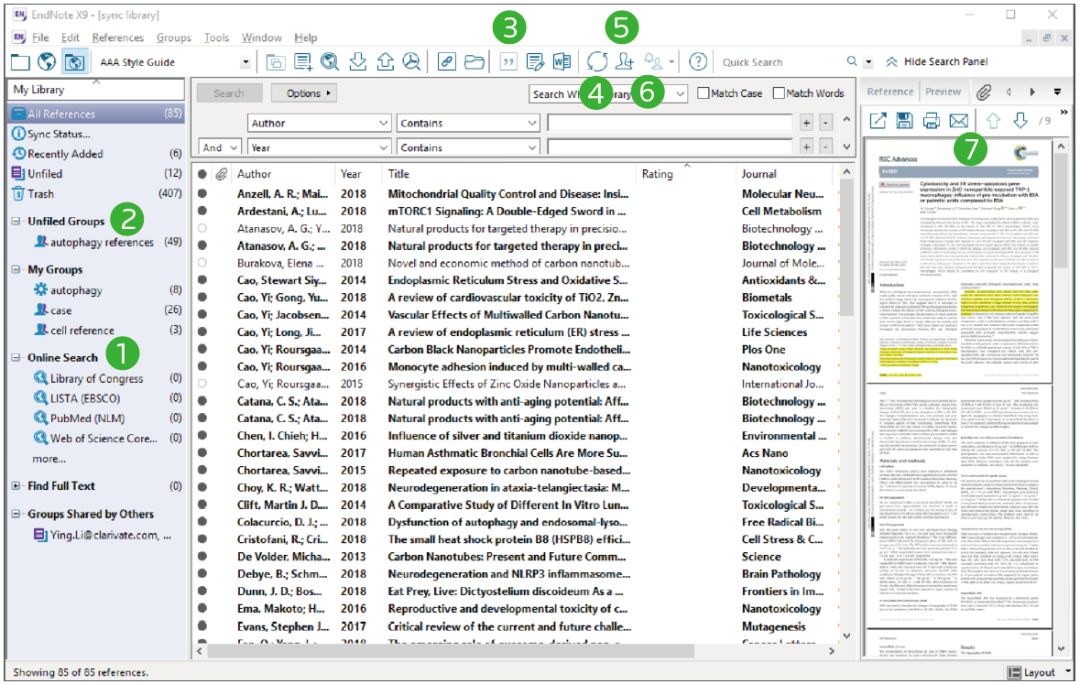
(1)轻松检索:EndNote 支持 6000 多个在线资源数据库检索及文献结果导入。
(2)分组管理:EndNote 支持多种分组方式管理个人文献数据库,如智能检 索可帮助自动筛选符合建组条件的文献信息,并随新文献导入即时更新;组合分组可将已经设置好的组用 AND, OR 和 NOT 进行组与组之间的匹 配,并创建一个新的组合组。
(3)插入参考文献:与 Microsoft Word 对接,将文中和文后参考文献直接插 入至的论文中。
(4)同步个人文献数据库:EndNote 支持单机版、Online 版及 iPad® 间的文 献同步。
(5)共享个人文献数据库:最多可与 100 位 X7、X8、X9 用户成员共享一个 文献数据库。
(6)活动日志:通过 Activity feed 查看共享的团队成员共享、修改、增加、删 除文献、新建组等操作历史与活动状态,了解团队的工作进度。
(7)浏览并标注文献全文:对一篇 PDF 文件可添加 note 信息,方便日后实行 快速查找。同时,可对文献全文进行高亮标识及添加标注。EndNote 支 持对选定的一篇文献及其 PDF 等附件以发送 Email 的形式,一键式快速 分享给其他用户。
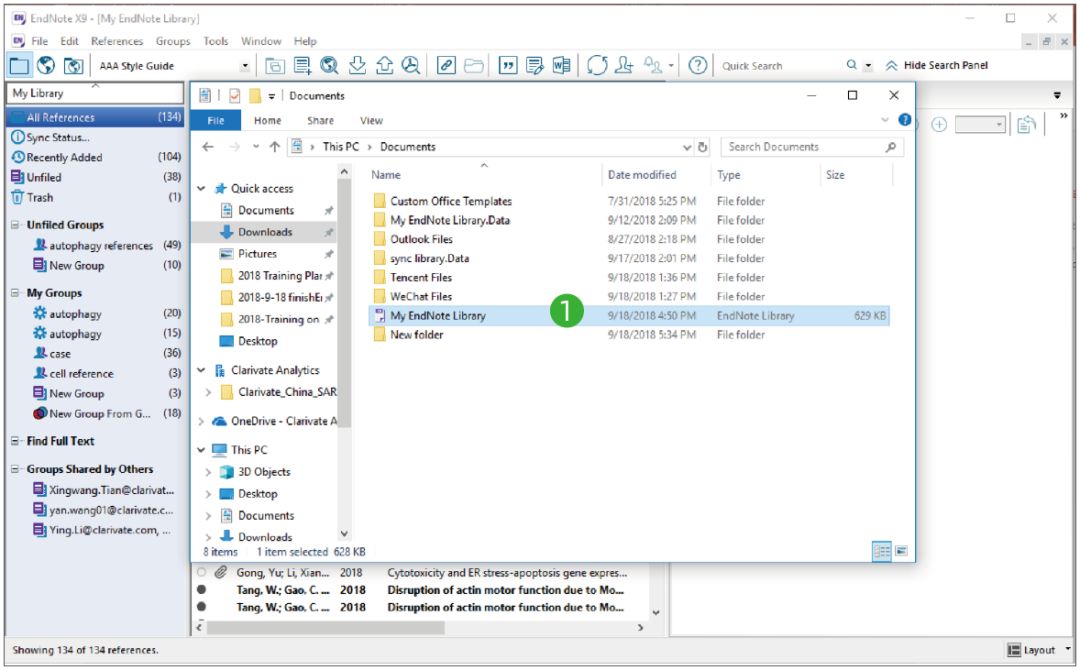
选择File > New. 创建并保存个人文献数据库。
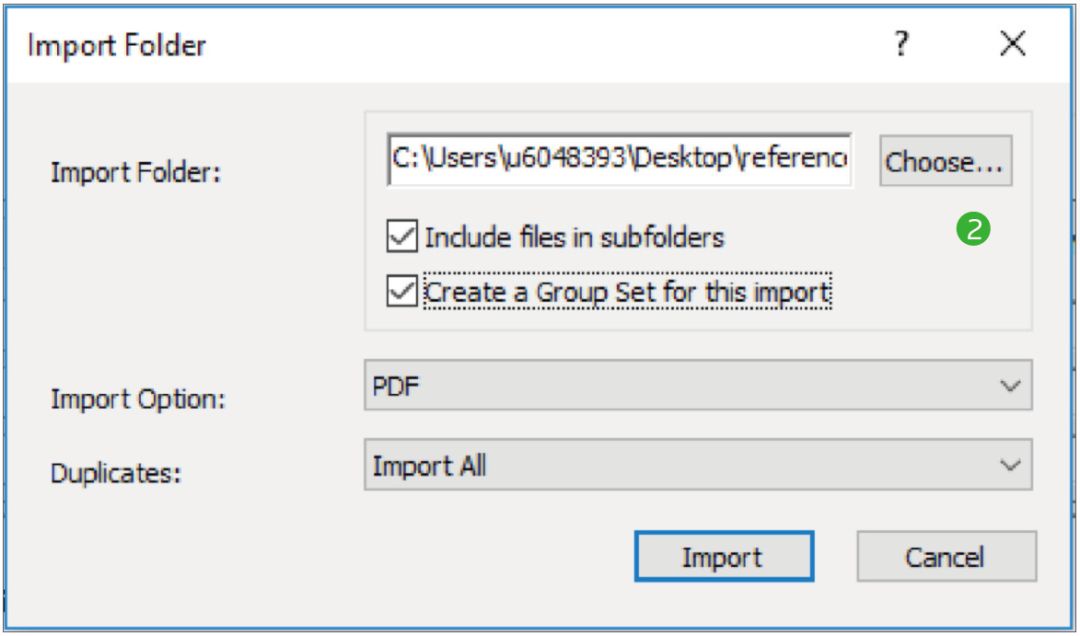
导入 PDF 文件 如果您在本地拥有文献全文的PDF文件,您可批量导入PDF文件至EndNote, 选择File > Import to可导入单篇PDF或批量导入一个文件夹。
PDF 批量导入EndNote 勾选两个选项,导入文件夹可连同子文件夹一同导入至EndNote。EndNote 可帮助为该文件夹新建一个组,并保留原有分类设置。
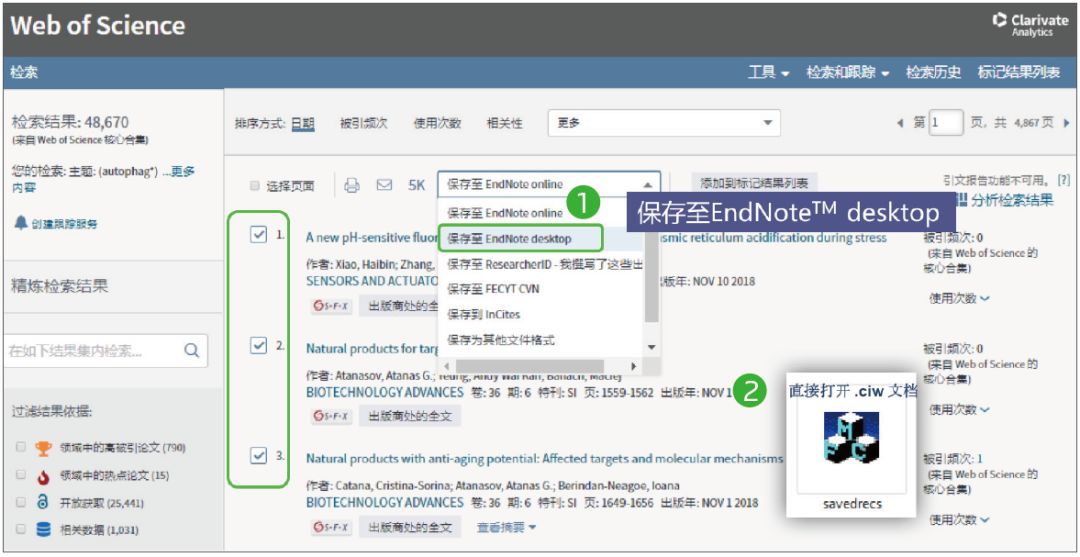
例:从Web of Science数据库可直接导入文献信息至EndNote,勾选相关文献 信息> 保存至EndNote desktop,可直接将.ciw文档导入至EndNote。
Export, Download, Cite, EndNote, Save, Send to…, Citation manager, Citation,
RIS format… 下载后的文件可直接自动导入的格式:
*.enw / *.ris / *. ciw / *.nbib
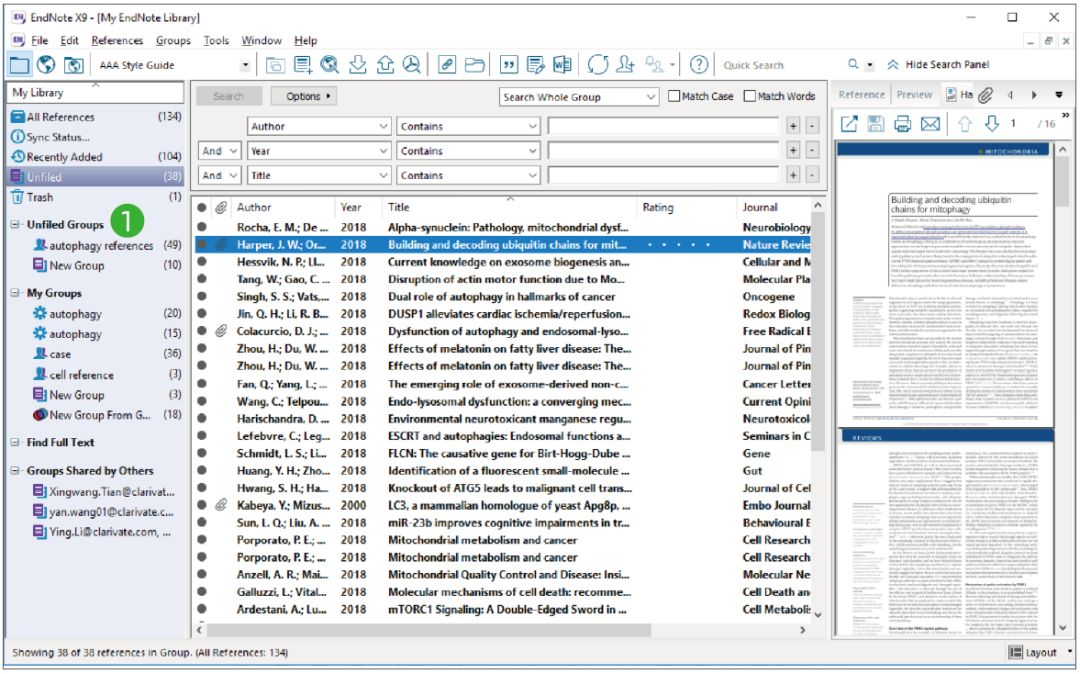
选择Groups > Create Group。EndNote支持多种分组方式管理个人文献 数据库。您可选中所需文献并拖拽至分组中。同一篇文献可保存在不同分 组中,且不会存在重复保存的情况。
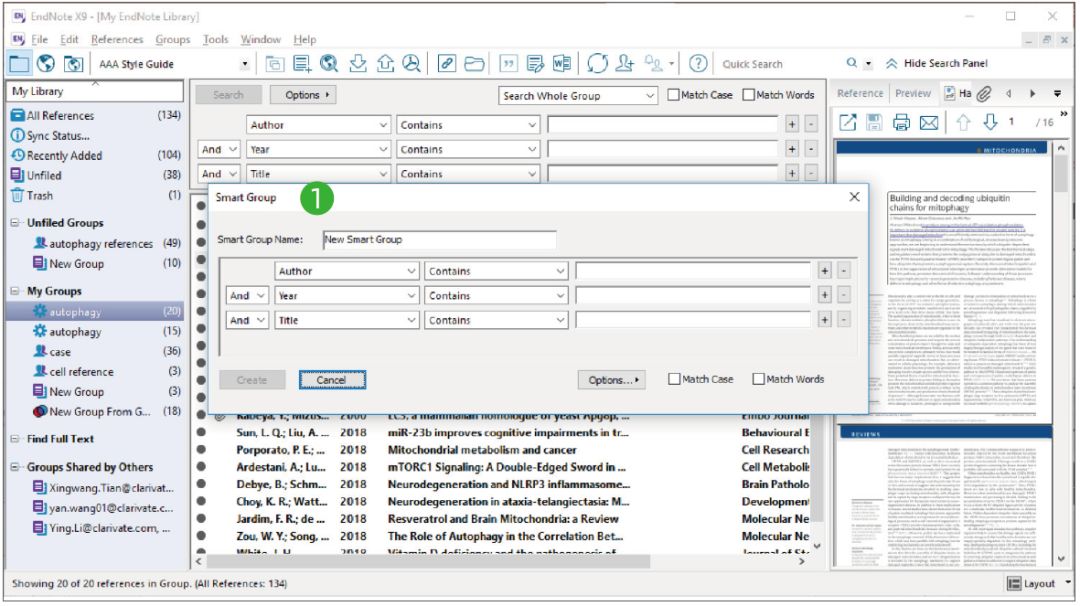
选择Groups > Create Smart Group 按照设置条件自动挑选符合条件的记 录,在有新记录收入时自动将符合条件的记录放入Smart Group。
选择Groups > Create From Groups挖掘已建组间的关系,EndNote将 已经设置好的组用AND, OR 和NOT进行组与组之间的匹配。如寻找组 与组之间的交集或并集等,在有新记录收入时自动将符合条件的记录放 入组中。
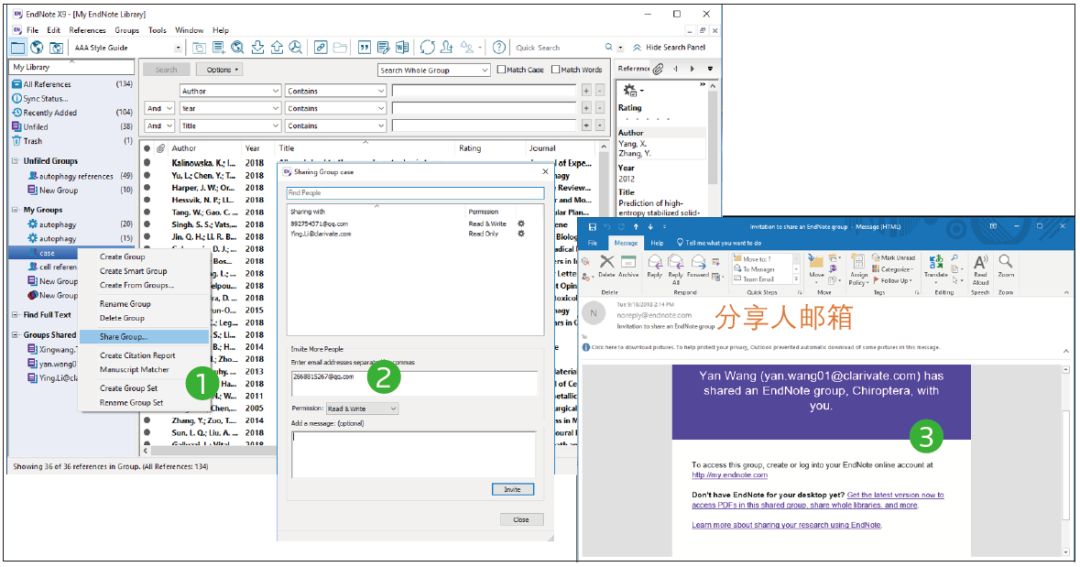
1.选择分享的分组 group>share group, 注意创建的smart groups不能分组共 享。
2 输入分享人的邮箱,设置共享权限“只读或读写”,即可分享文献。
3. 对方可通过邮箱的链接进入到EndNote Online登录界面,登录即可查看分 组共享的文献。
您可以将个人文献数据库中的文献题录信息,附件及标注信息与EndNote单机 版,Online版和iPad进行同步,使用同一注册账户即可登录不同客户端。
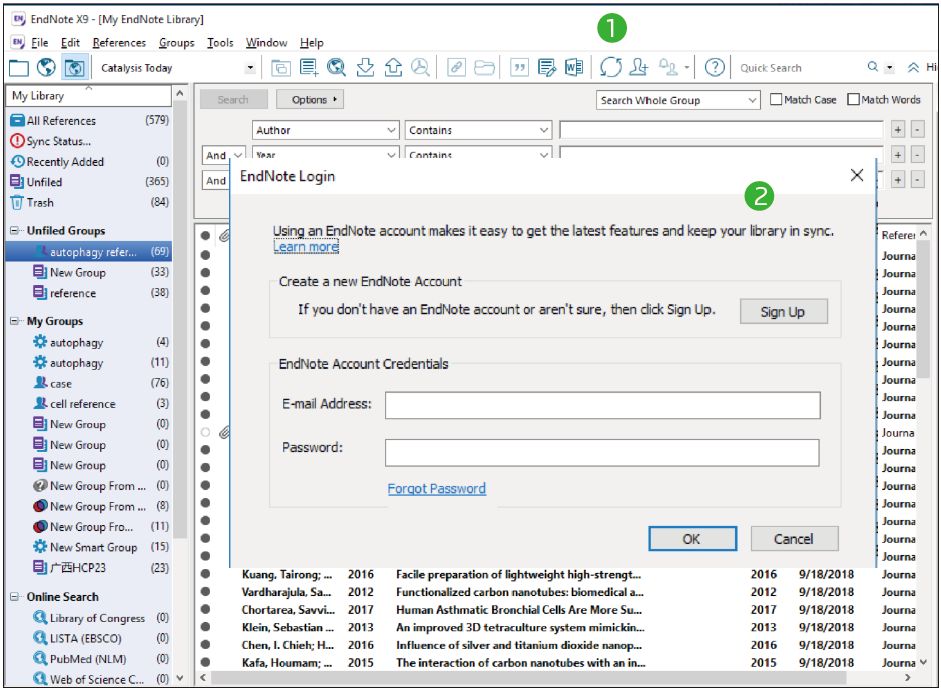
打开我的Library,选择“Sync”可开始使用。
用EndNote Online版账户登陆或创建一个新账户。如果您拥有Web of Science账户也可与EndNote Online关联,实现账户中的文献同步。
2) EndNote Online版及iPad app
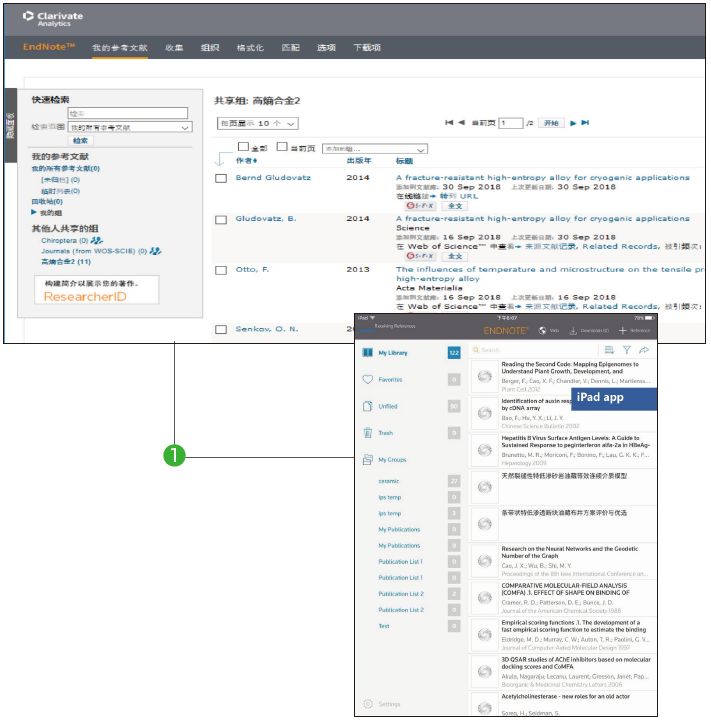
注册一个Email账户,即可登陆EndNote Online版及iPad app。
⑥ EndNote与Web of Science集成
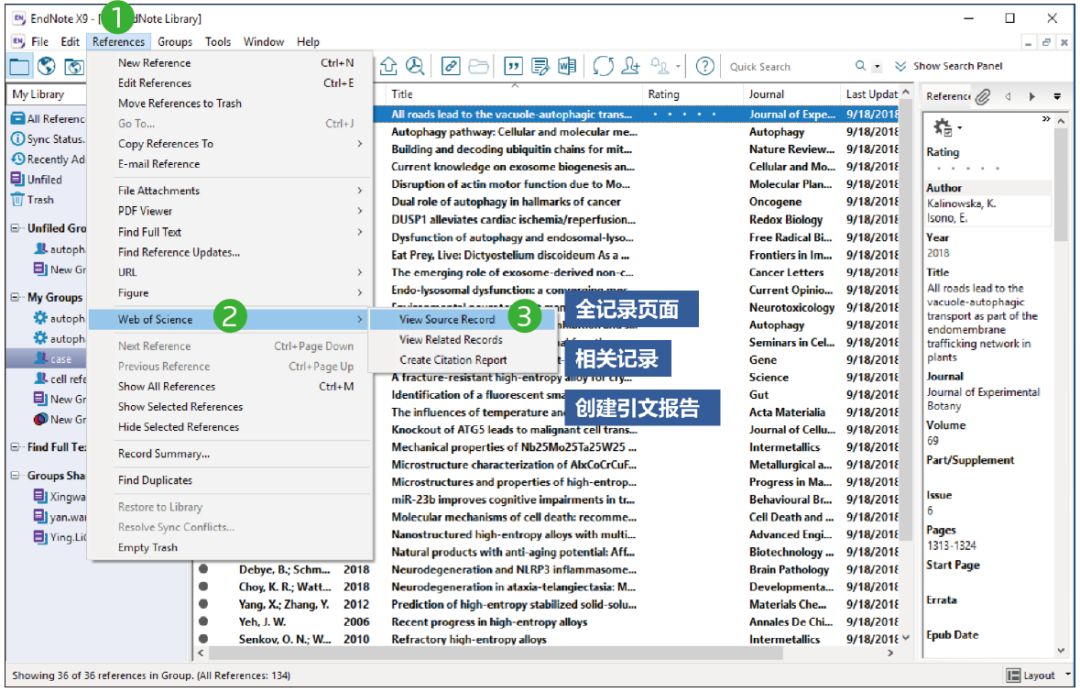
已订阅 Web of Science 的用户,您可选择 References > Web of Science, 可 以访问文章的 Web of Science 全记录页面和相关记录页面以及创建引文报告。
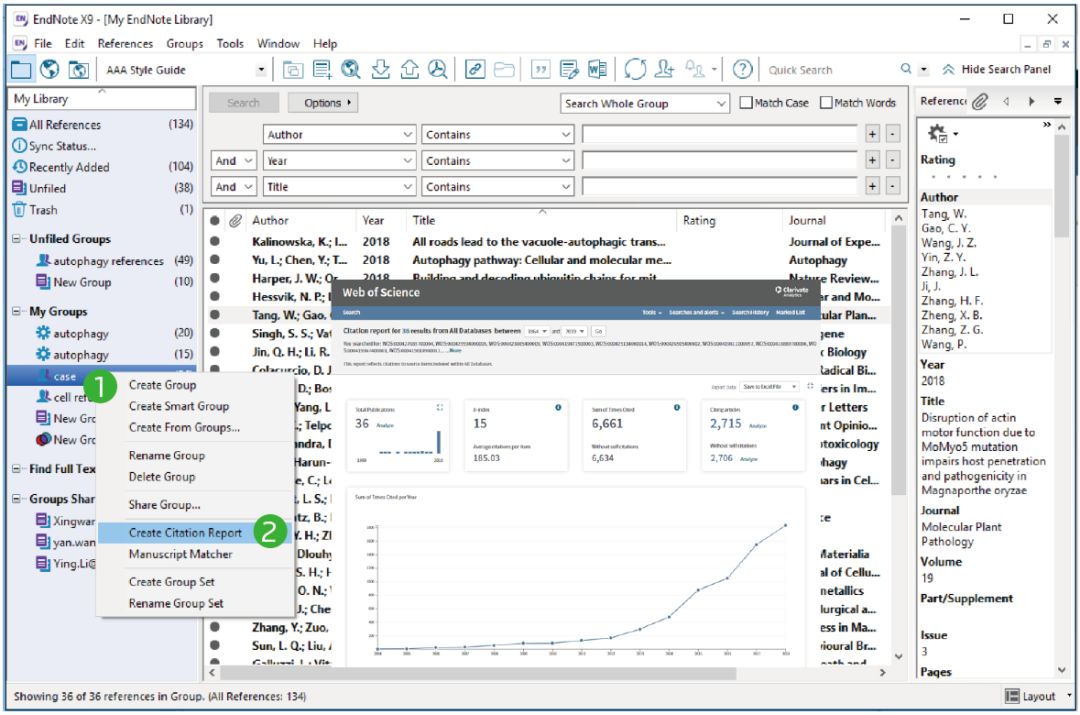
已订阅 Web of Science 的用 户, 您可选择分 组 groups>Create Citation Reports, 即可创建本组文献的引文报告,从而分析参考文献的影响力。
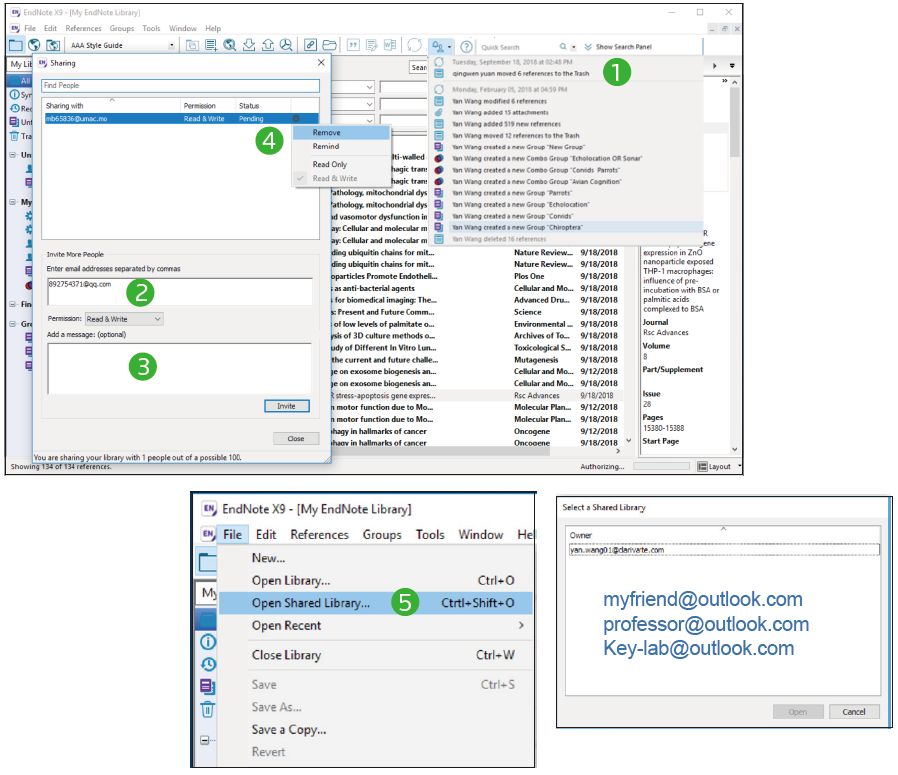
邀请合作伙伴 选择 share Library 选项,邀请合作伙伴共享 EndNote 文献数据库。您可以实时查看跟踪所邀请的合作成员是否接受邀请。
个人邀请 您可以通过输入 EndNote 用户的 email 地址来邀请其他成员共享 Library,同时可附留言给共享成员。
邀请人数提升至 100 位合作伙伴 您可邀请最多 100 位合作伙伴来共享 Library,同时可通过设置“只读或读写”权限进行 Library 共享,有读写权限的共享成员可对 Library 进行文献共享、修改、增加、删除、新建组、 添加附件、做笔记等任意编辑,并且您可在活动日志里面查看共享成员的 活动记录;只读权限的共享成员则仅可查看 Library 中的文献信息不得删 改。
管理合作团队 您可以提醒合作团队成员接受共享 Library 邀请,或在项 目完成后移除共享成员。
Library 数量共享无上限 您能够与其他 EndNote 用户伙伴共享无限数量 的 Library,您也可接受来自其他合作伙伴的共享邀请,选择 File > Open Shared Library to 。
CITE WHILE YOU WRITETM:实现Word 与EndNote之间的对接
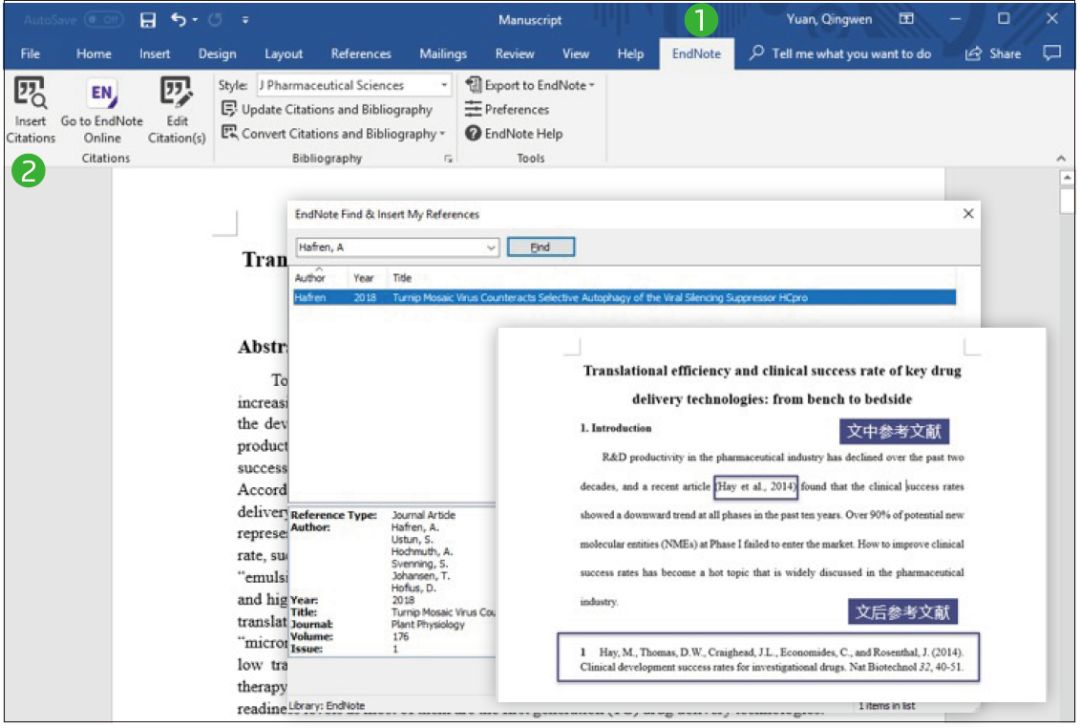
Cite While You Write
您可在撰写论文时,通过 Word 中安装 Cite While You Write 插件,在EndNote X9 栏目下可进行参考文献插入,编辑及调整等。
自动插入参考文献
将光标移动至需插入参考文献处,选择 Insert Citation,EndNote 可从您已管理好的个人 Library 中选择特定文献插入至论文中,同时文后参考文献将一并生成好。
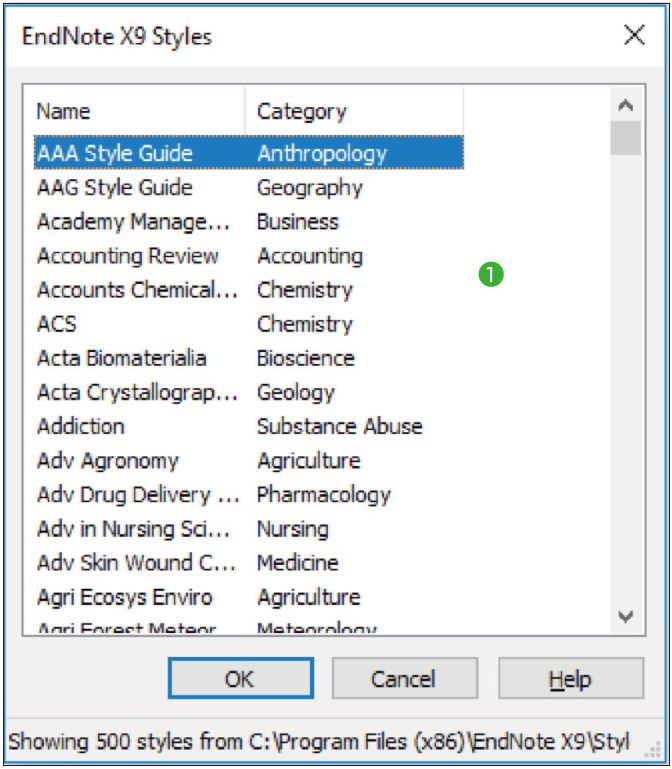
EndNote通过Style功能为用户提供超过6900种期刊的参考文献格式。在 下拉菜单栏选择Select Another Style查看更多格式,同时您可从endnote. com.获取更多参考文献格式。
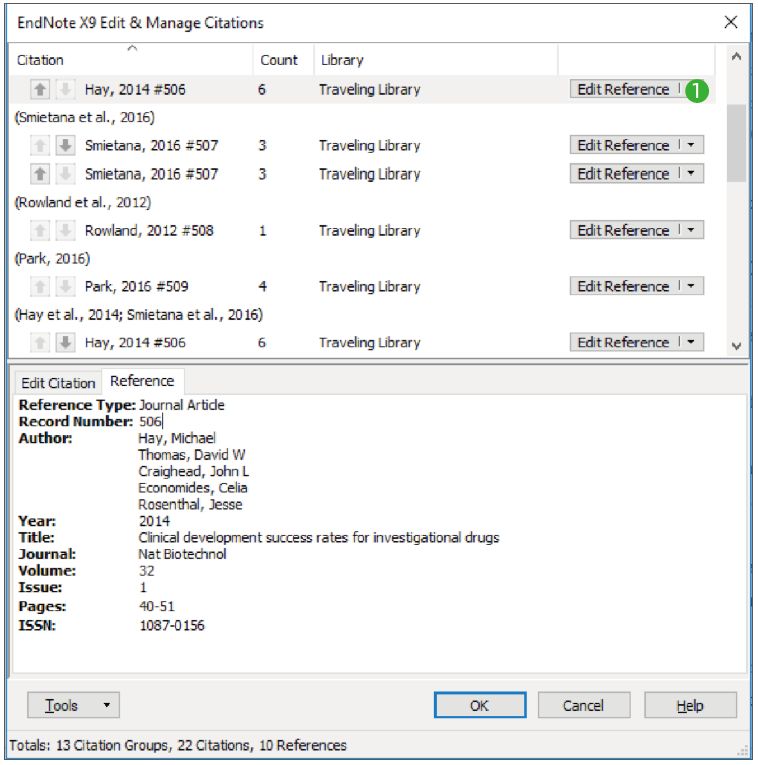
您可通过Edit & Manage Citation(s)来编辑调整论文中的参考文献:如删 减文献,调整文献顺序,修改文献信息等。
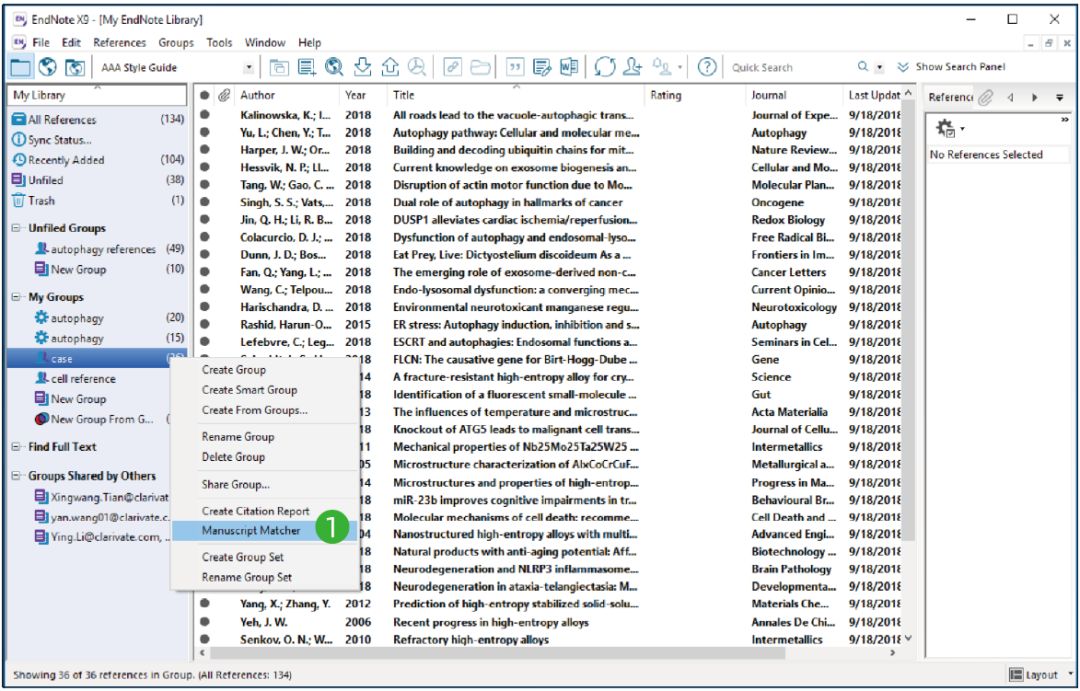
选择分组 My Groups-case >Manuscript Matcher, 即可链接到其 EndNote Online 界面。
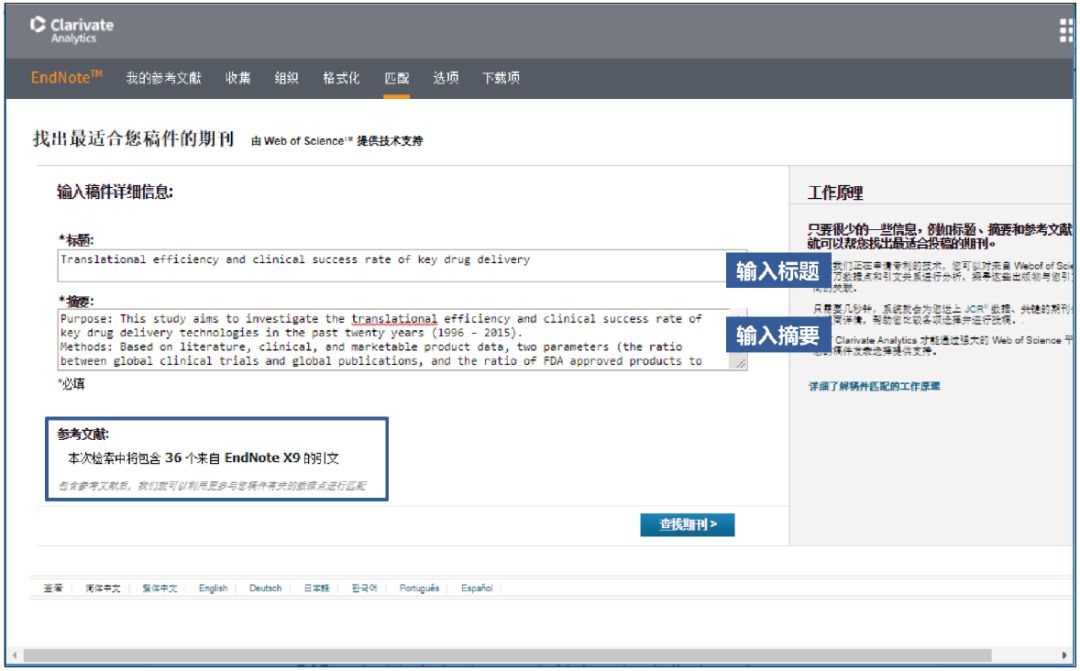
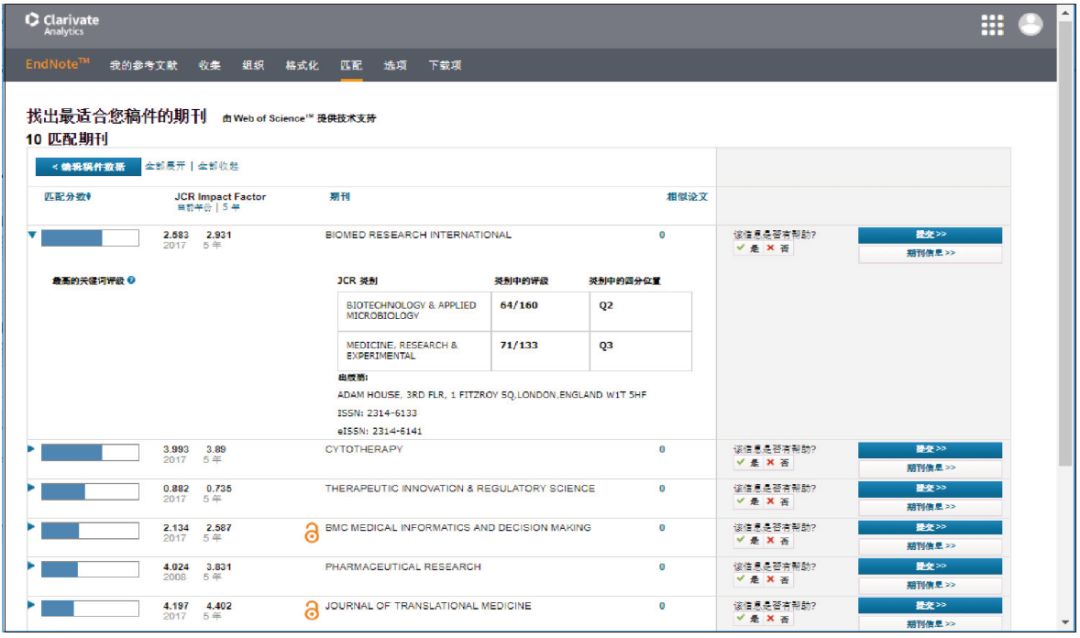
通过输入文章标题、摘要,导入本组参考文献,即可匹配适合投稿的期刊。
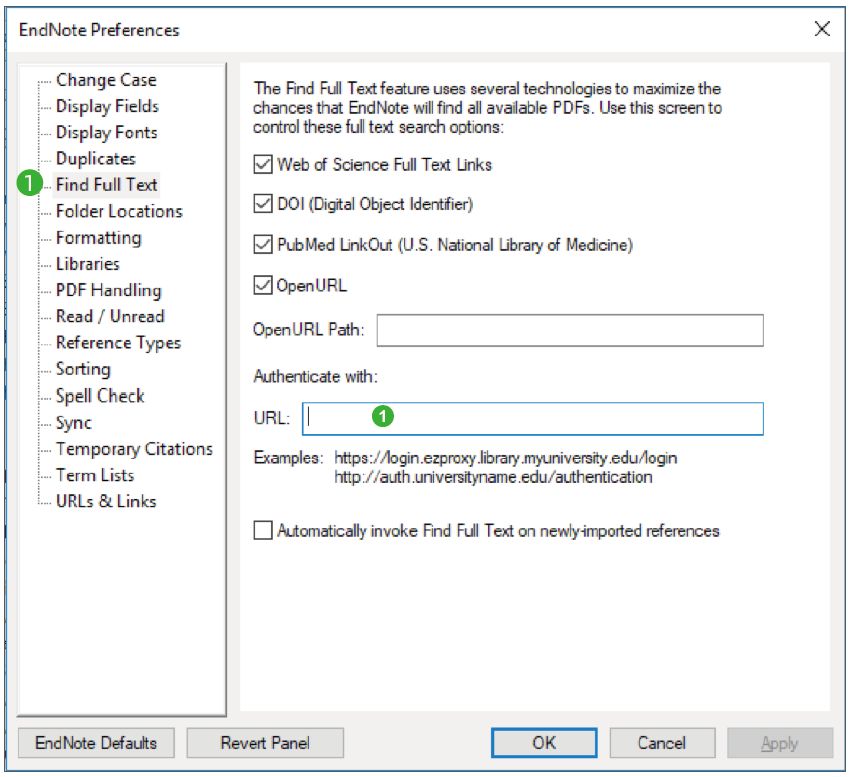
EndNote 提供 Find Full Text 功能,可到网络上查找可获得的文献 PDF 全文,并自动完成下载。EndNote是基于几种链接路径获取全文:如DOI链接、PubMed LinkOut 、开放链接(OpenURL)等。选择 Edit>preferences中Find Full Text选项来查看获取全文的链接路径.您也可 以将自己的开放链接(OpenURL)服务系统路径 输入至OpenURL Path 文本框。偏好设定完成后,选取所有要查询全文的文献,点选右键>Find
Full Text > Find Full Text.
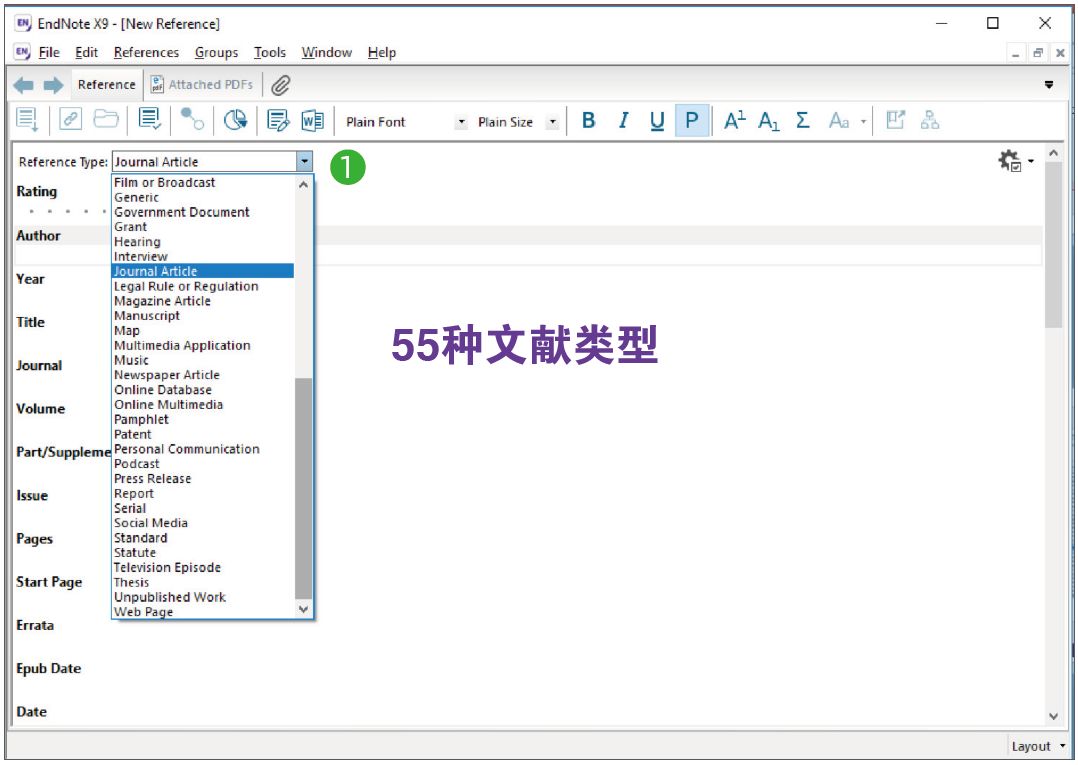
您不需要所有资源都在线导入,您也可以手工添加一篇特定的参考文献信 息。选择References > New Reference,先选定一种文献类型,您可以按照字段输入相应信息,可以统一管理基金、标准、报告、专利、政府文 件、手稿、图片、方程式、地图、账单、博客、讨论论坛,电视剧集,社 交媒体和多媒体应用程序等各类信息。
注:输入作者时应注意人名的输入,如 John Oscar Smith的形式应为Smith, John Oscar (姓, 名) 或Smith, J.O. 多个作者的情况时,应是一名一行。

当您导入PDF文件至EndNote中,您可直接通过EndNote来浏览文献PDF 全文,并对全文信息进行高亮、下划线、删除线、笔记等标注。这些标记 在您同步与共享Library时可会完整保留。
深圳华算科技专注理论计算模拟服务,是唯一拥有VASP商业版权和全职技术团队的计算服务公司,提供全程可追溯的原始数据,保证您的数据准确、合法,拒绝学术风险。
目前我们已经完成超过500个服务案例,客户工作在JACS、Angew、AM、AEM、Nano Energy、Nature子刊、Science子刊等知名期刊发表。
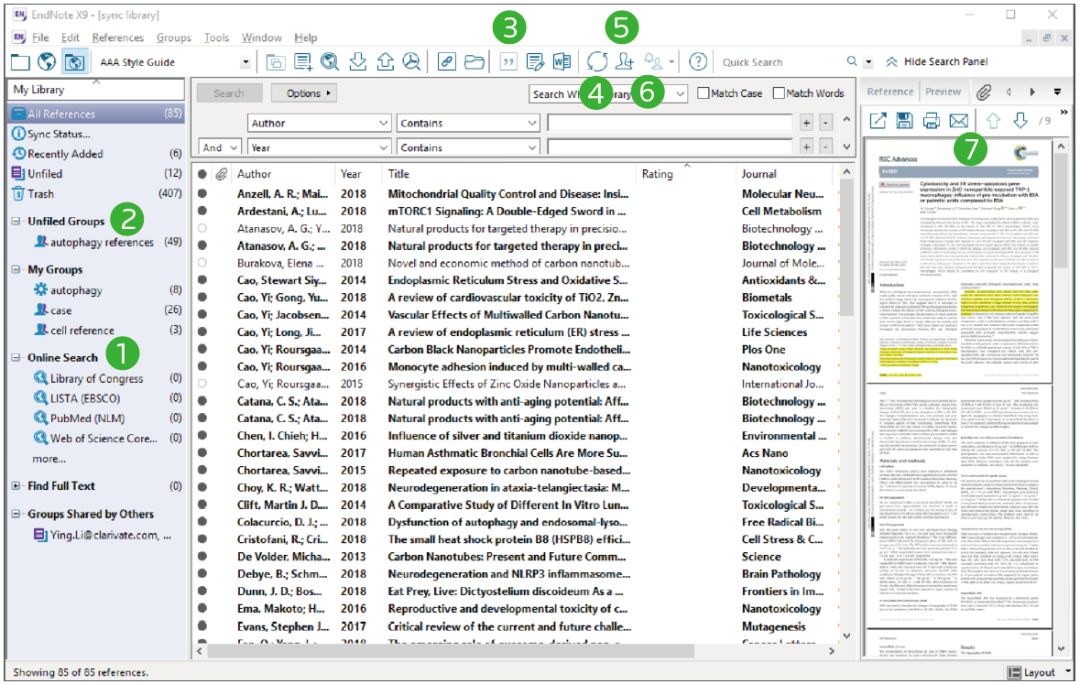
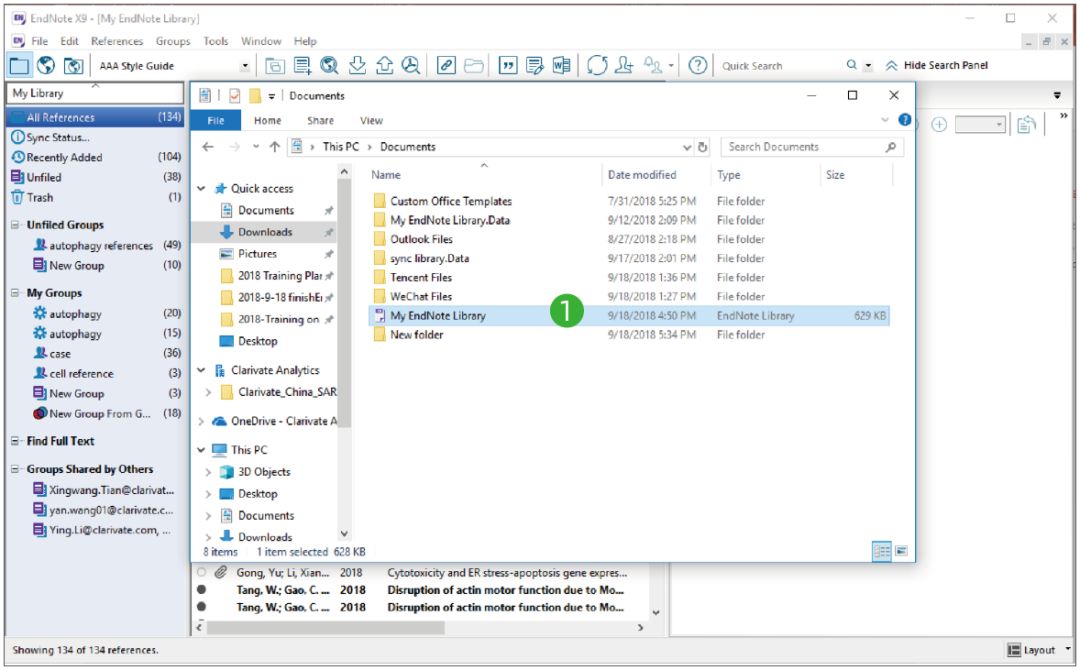
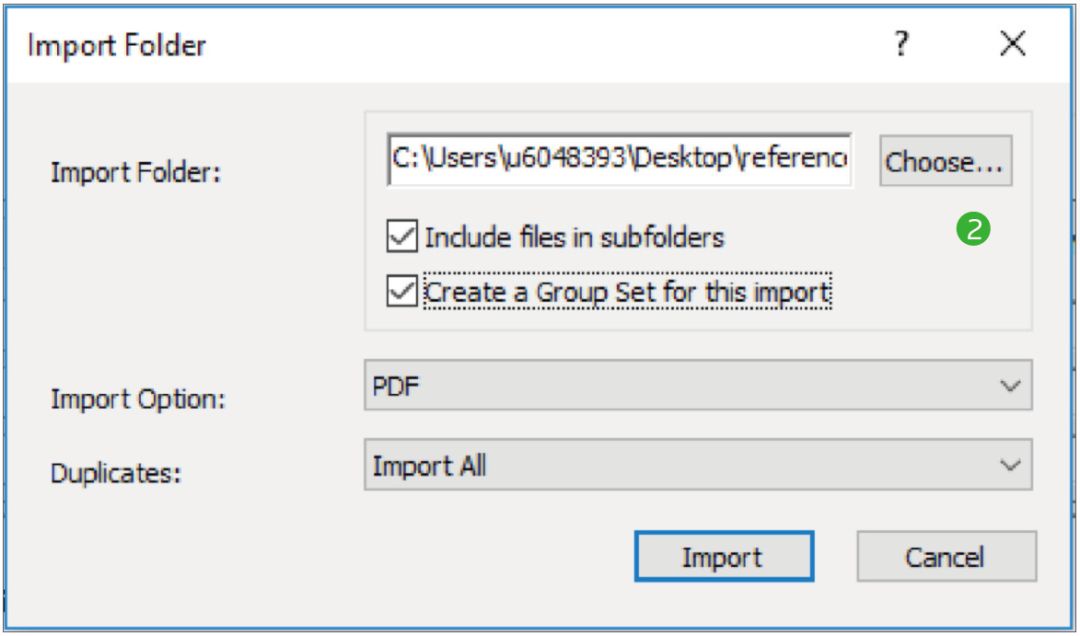
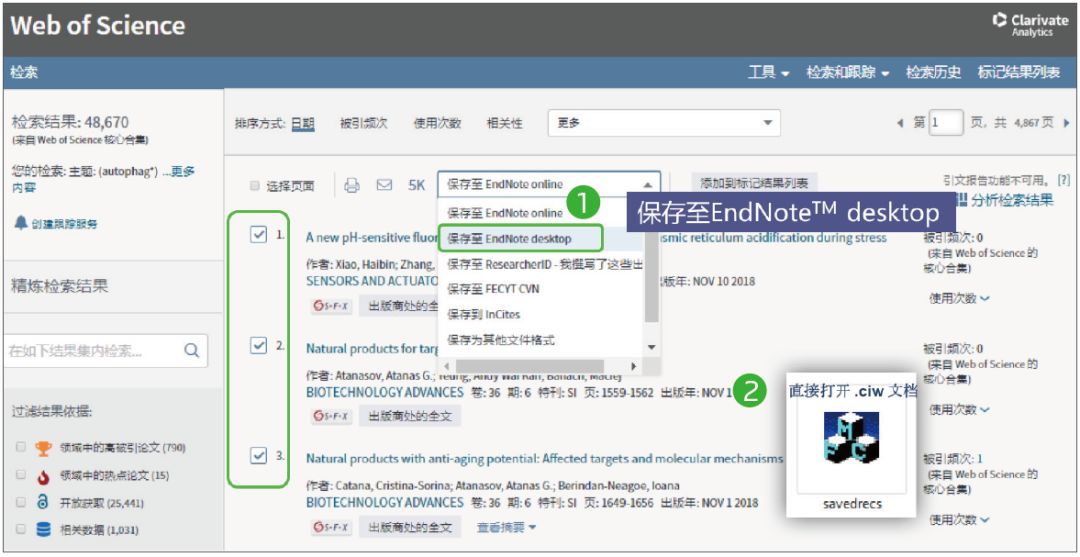
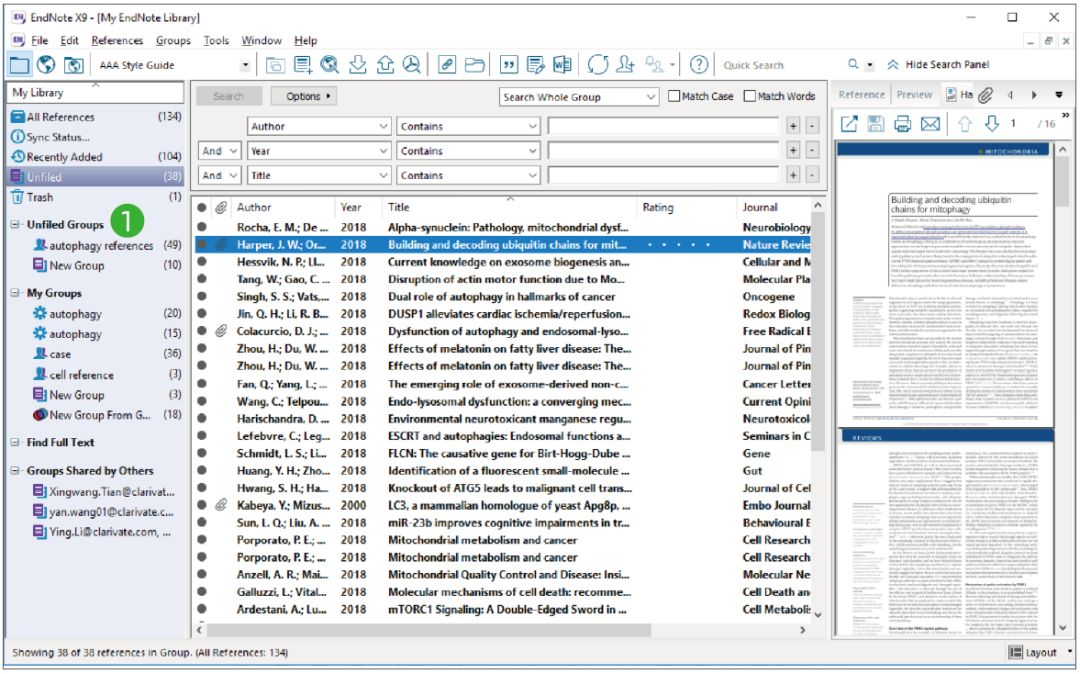
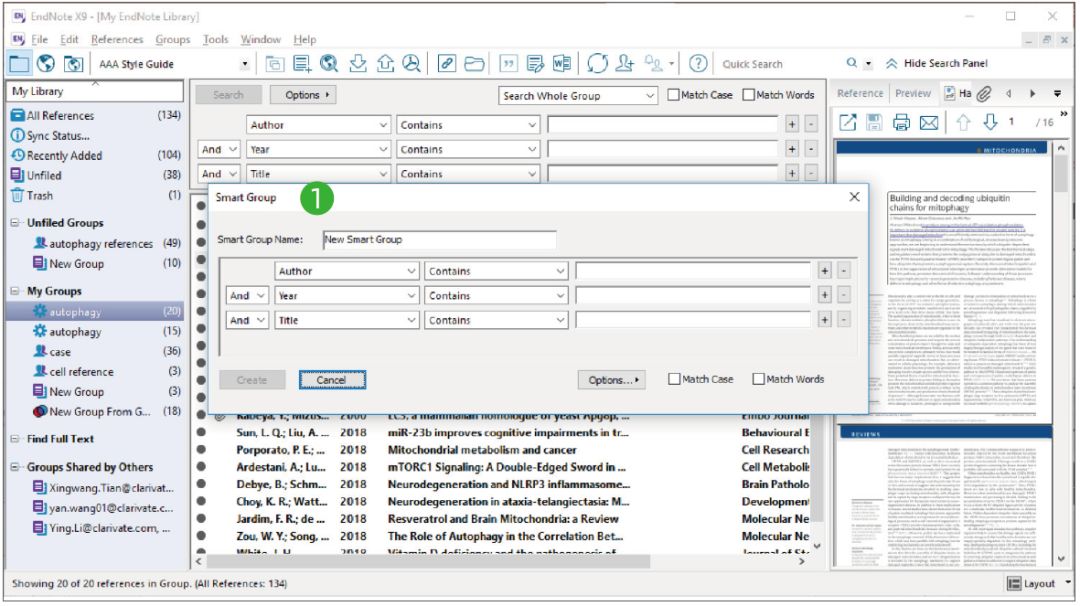
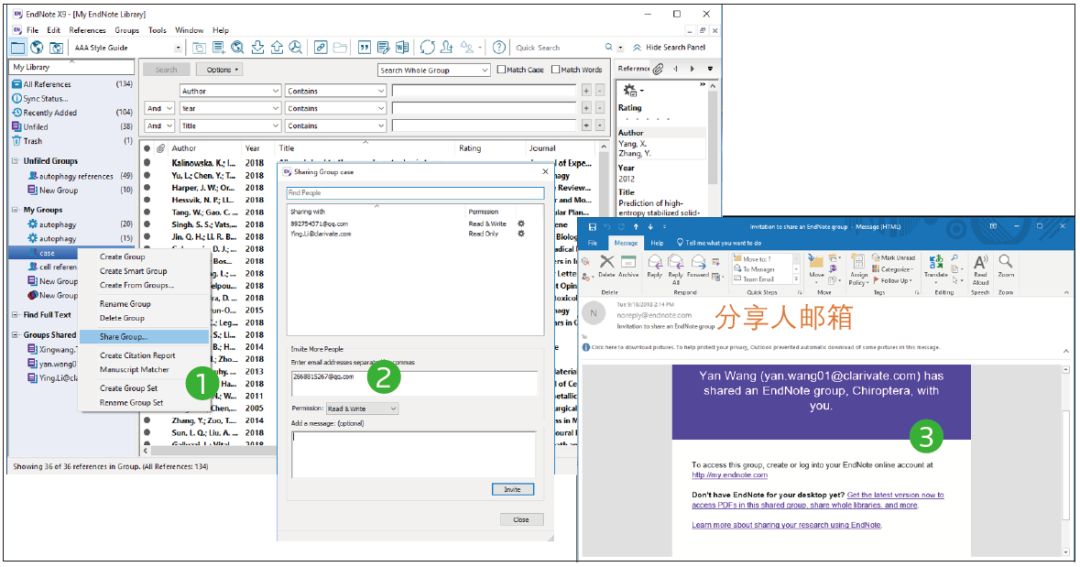
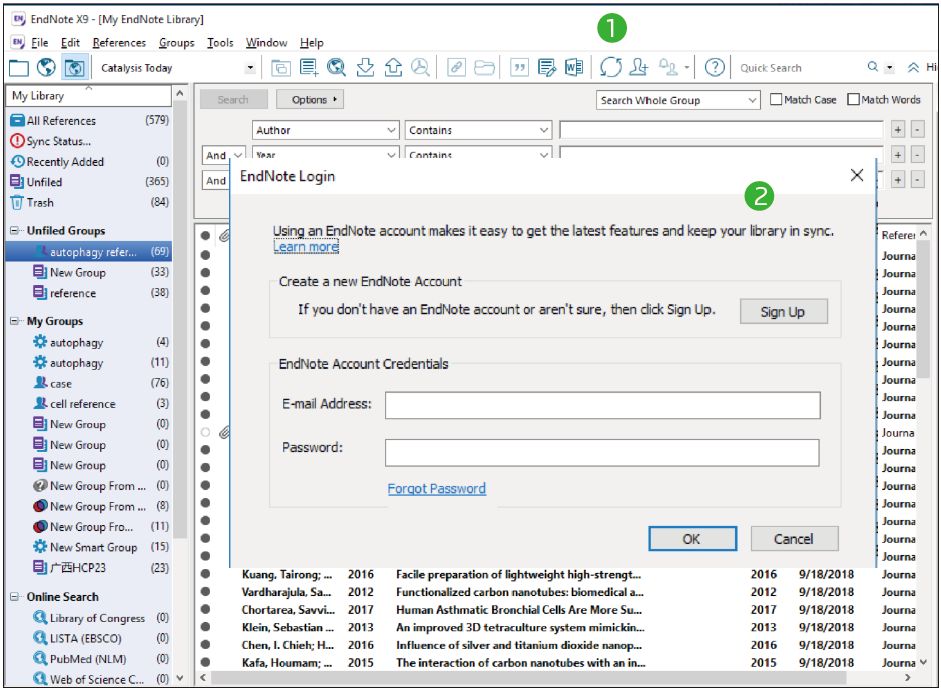
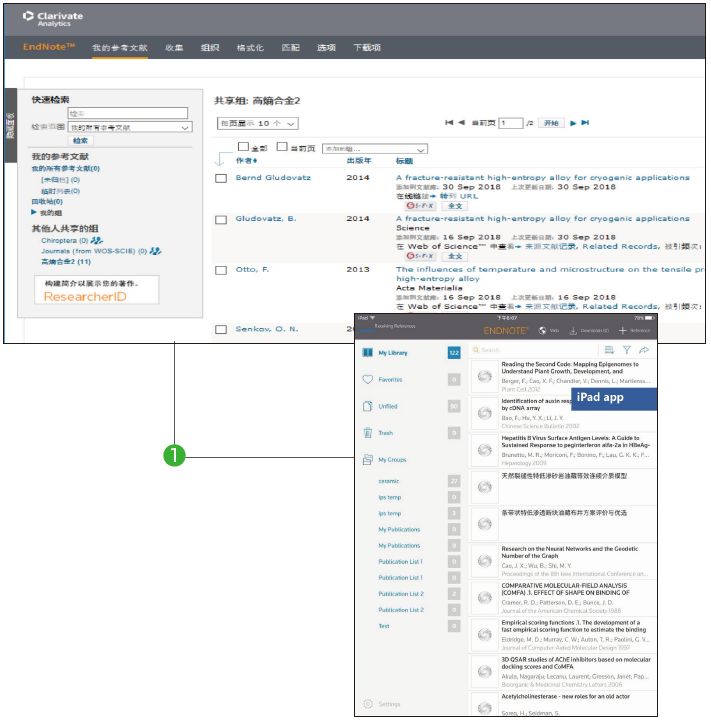
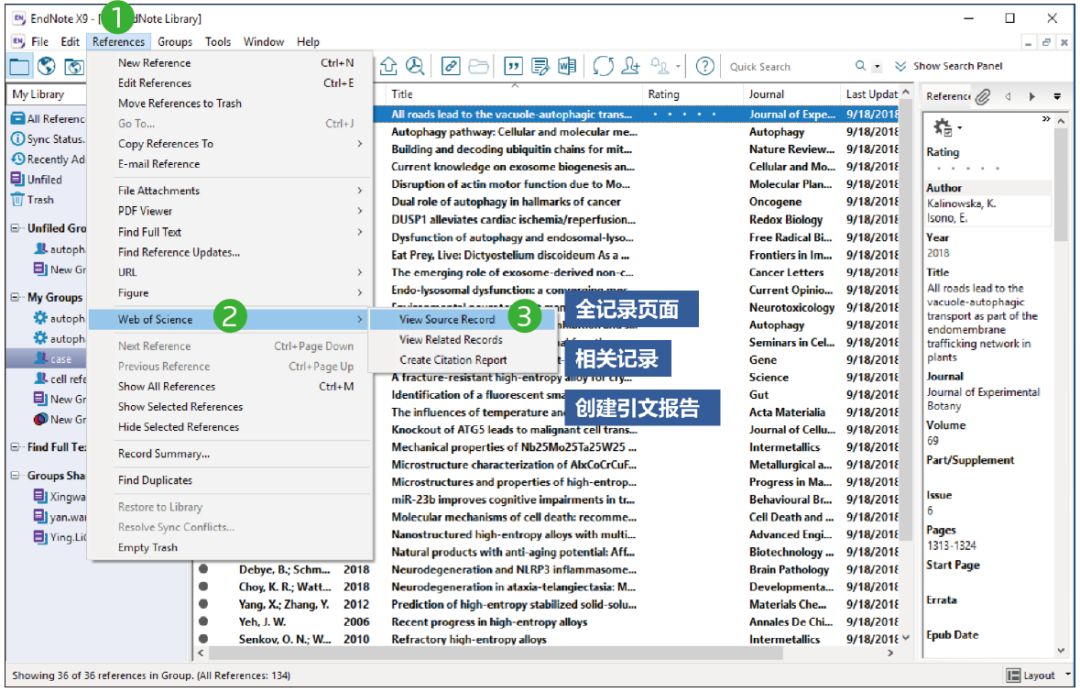
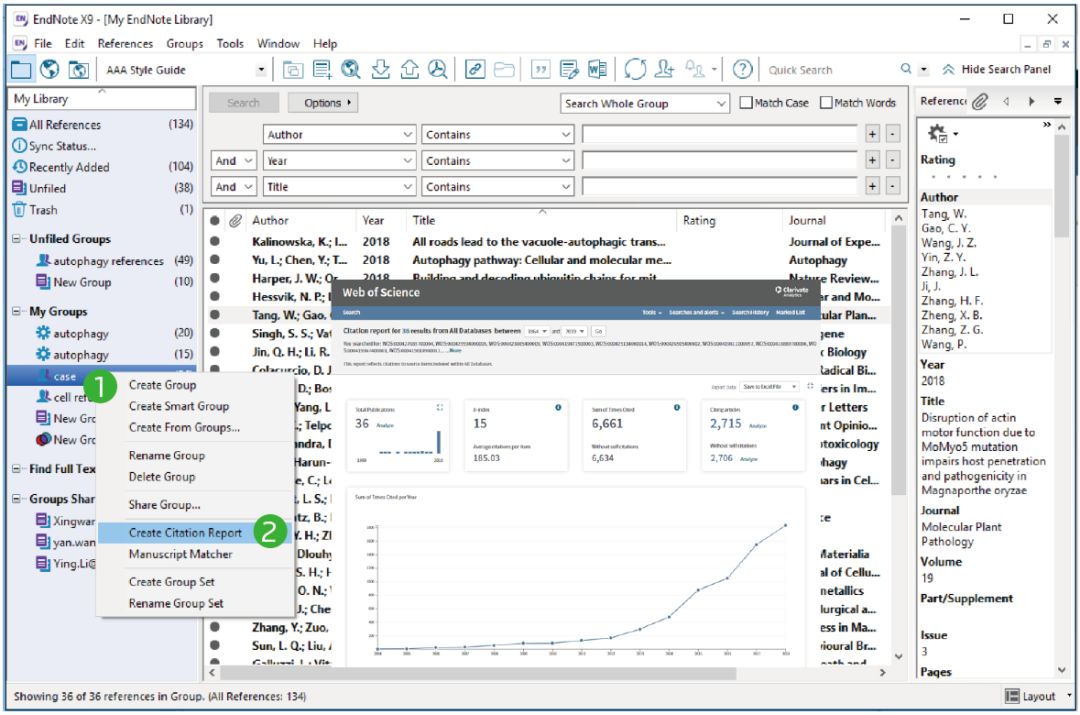
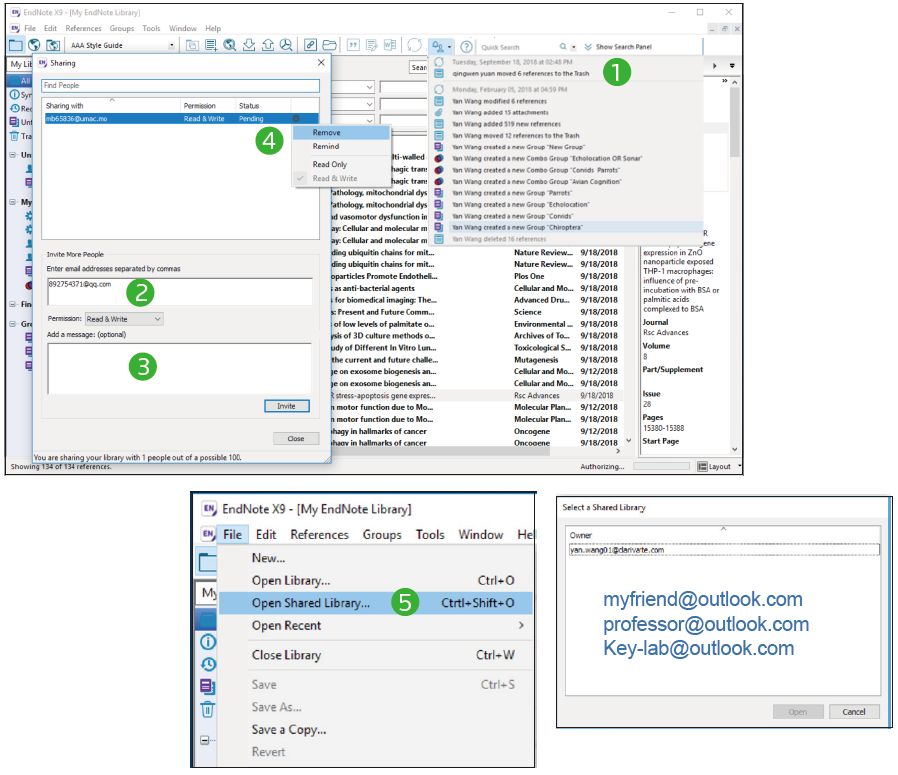
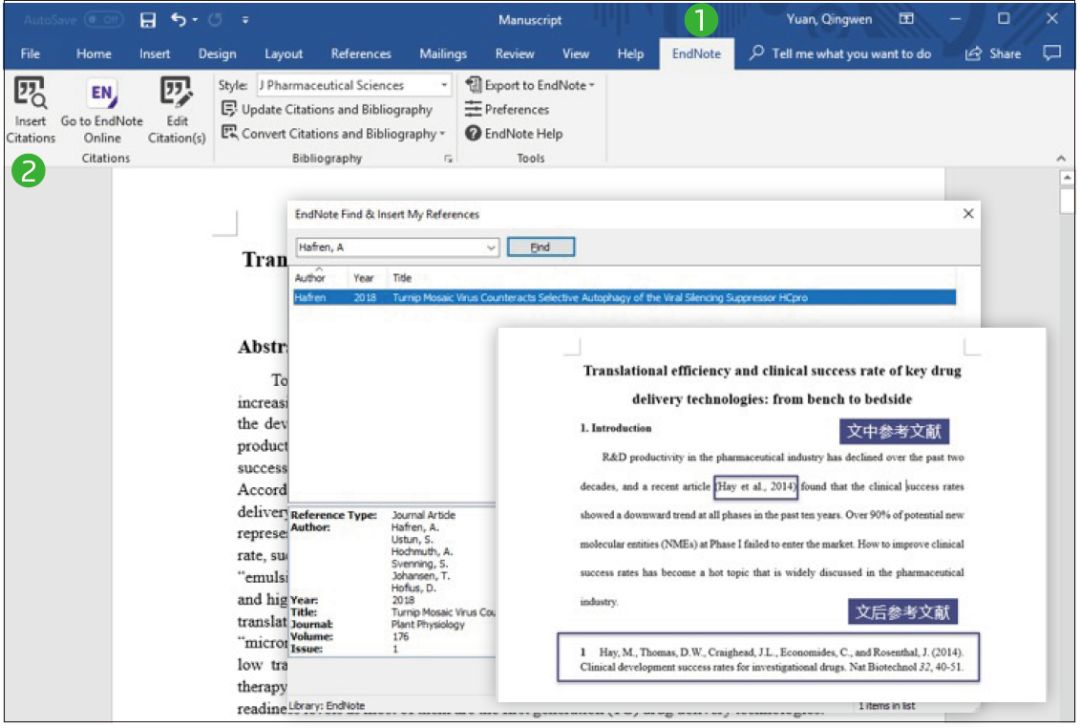
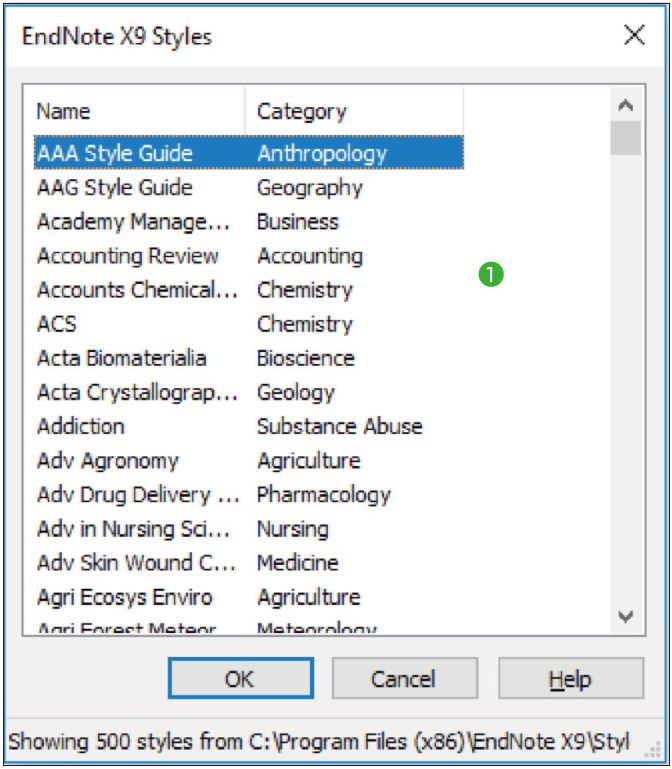
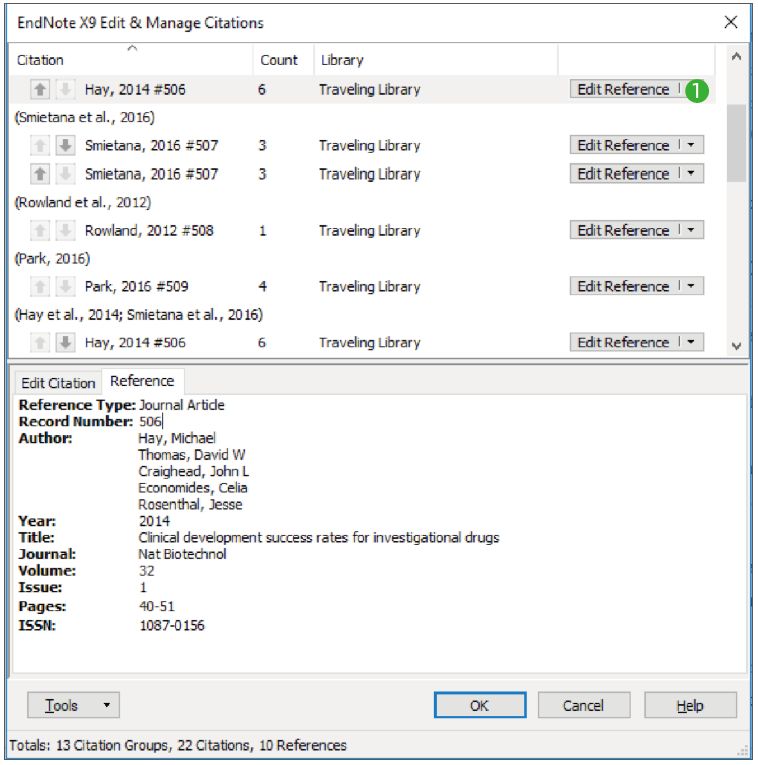
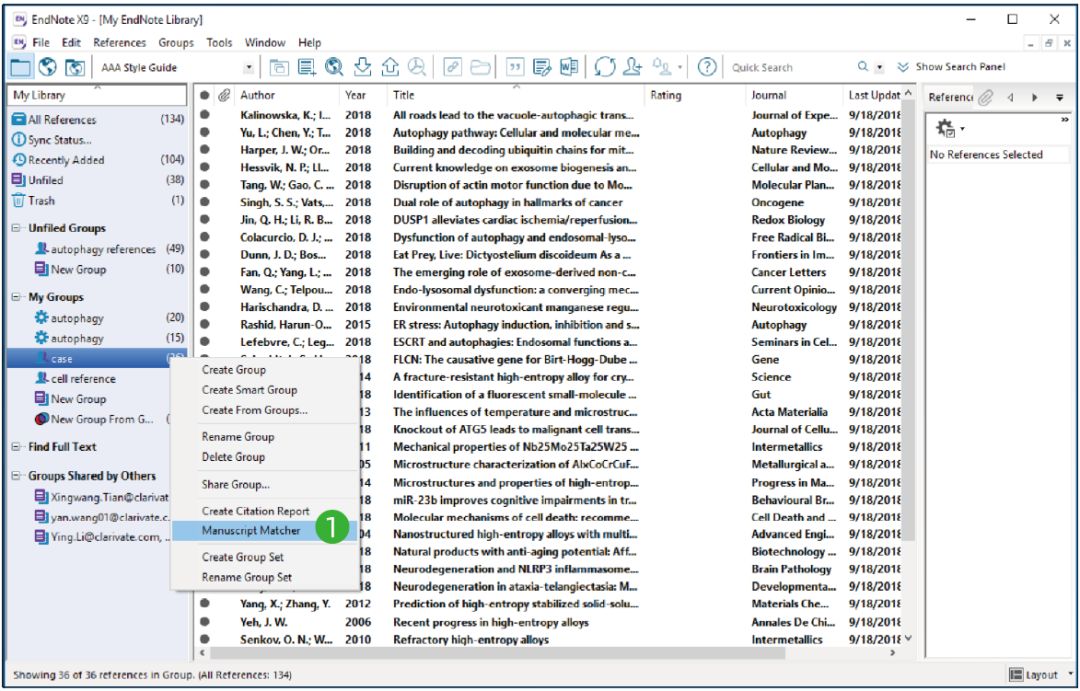
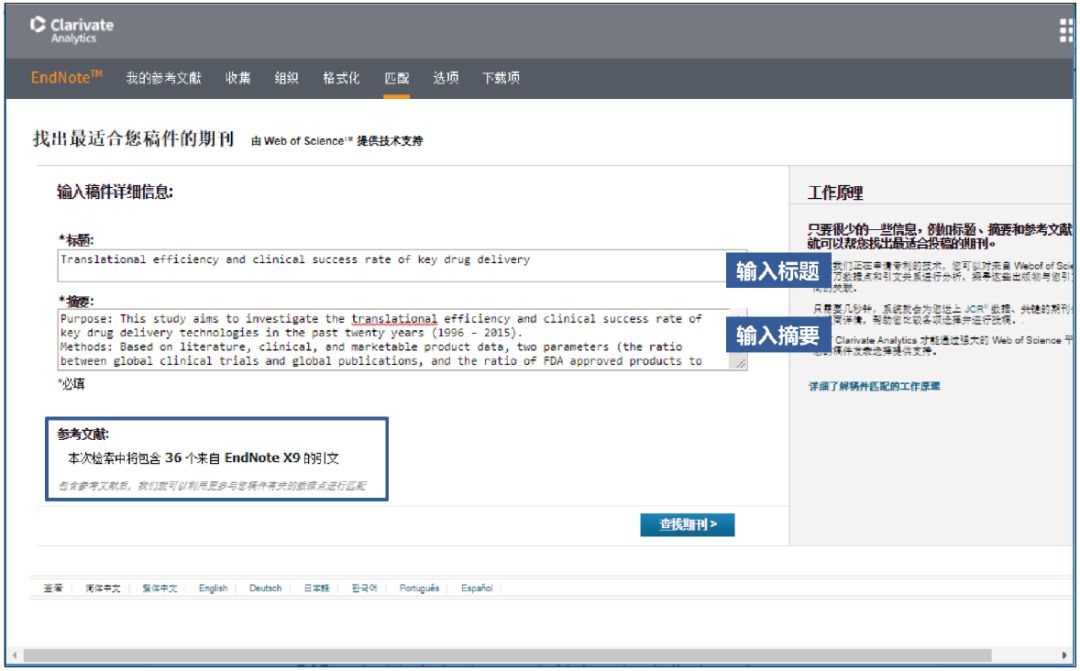
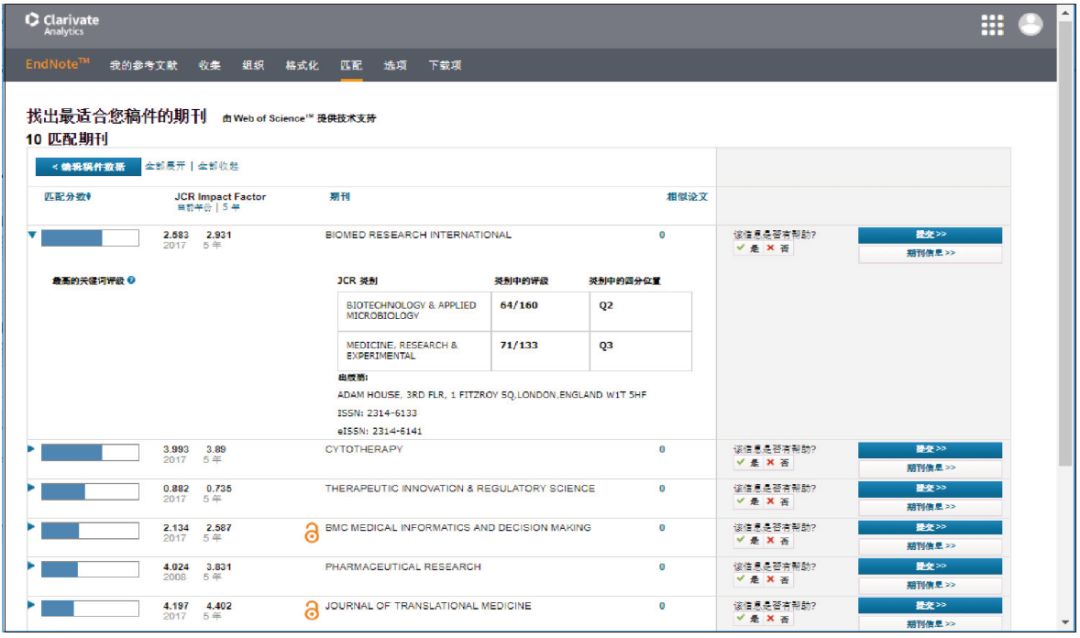
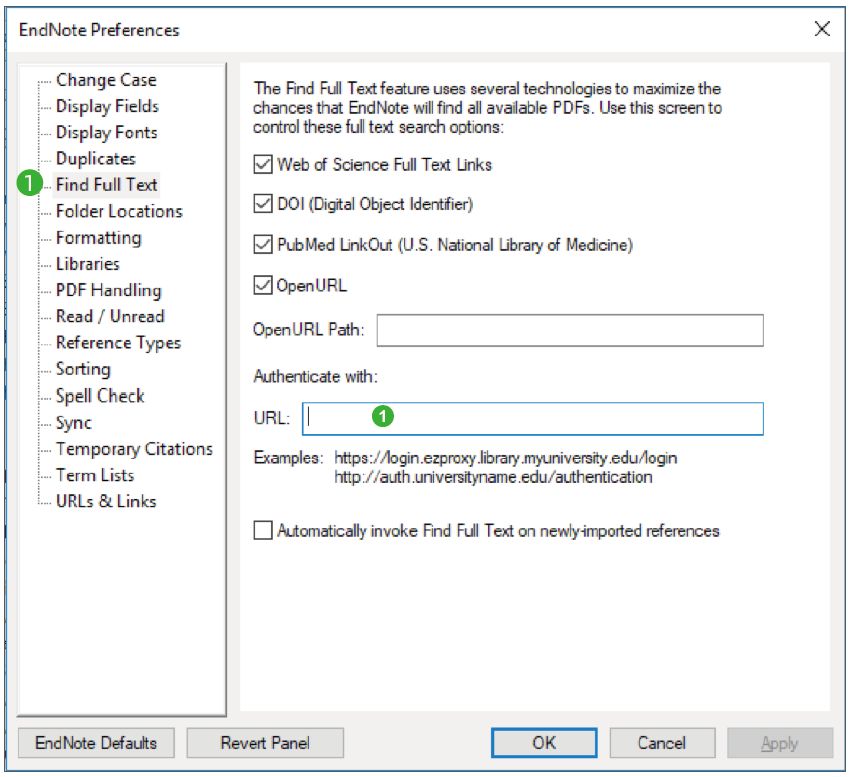
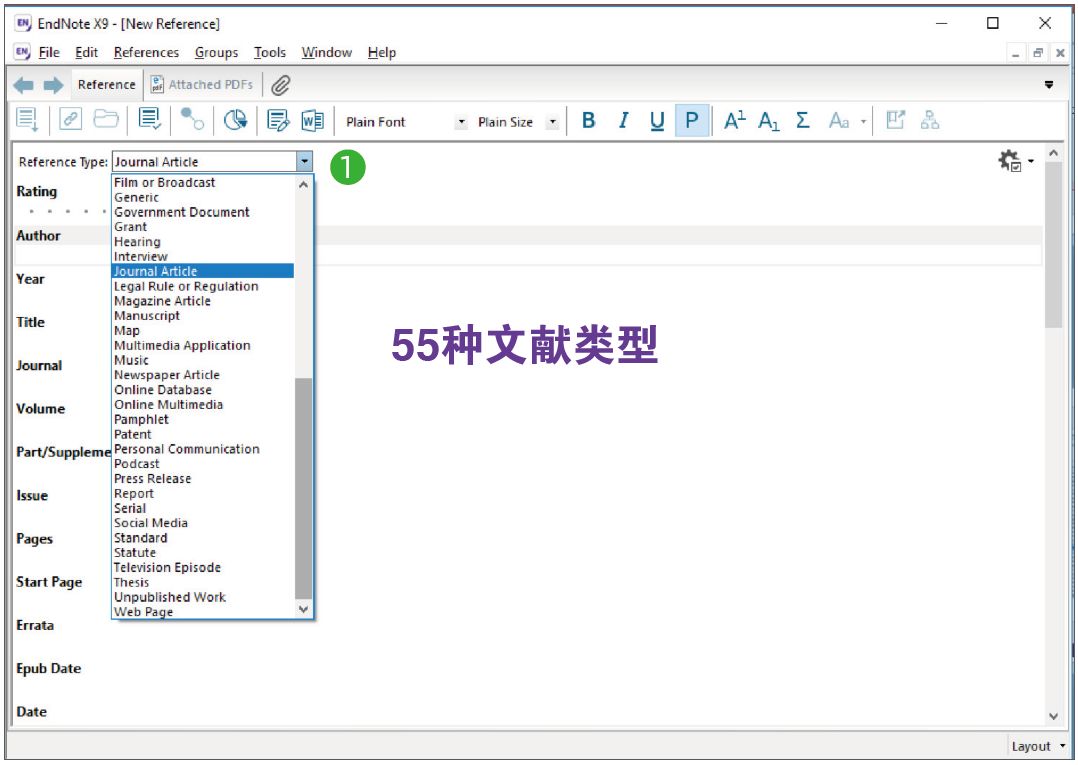


 ai论文查重
ai论文查重